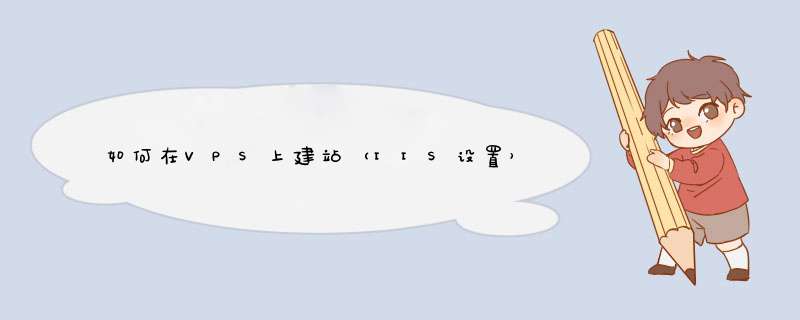
首先确定你的系统是什么版本
,一般都是WIN
2003
的
(我下面就以WINDOWS
2003 Server
为例 )先远程登录VPS,在里面用浏览器下载
IIS
v6.0
完整版 下载地址在:crsky.com/soft/22393.html
解压到桌面
然后点
开始→
设置→控制面板
打开控制面板里面的
添加删除程序
然后里面点击
添加删除组件
里面勾选应用程序服务器
一直下一步
下一步,如果需要使用什么文件你就点击你解压的目录就可以了。。
然后就可以打开IIS了,IIS在
开始→
设置→控制面板→
管理工具→IIS信息管理服务(IIS)管理器里面
打开了
然后就可以在里面新建一个网站绑定你的网址或者IP了
然后把网址指向到你绑定的IP
就可以用你的域名访问你的VPS网站了。
希望可以帮助你
小白教程 购买vps建站第一步!DOCKERQI
2018-9-11 17:07
对于想要建站和其他用途的小伙伴,本篇教程可以说是福利了!
购买vps
不管是什么用途,我们第一步都是先购买vps,在此以vultr(按时计费,删除后不扣费)为例 ,如下图输入用户名,密码,创建用户
创建用户之后登录进去,我们首先要充值,点击Billing,常规的充值方式有paypal,信用卡和支付宝,选择一种支付,支付后刷新页面看右上角余额
充值过后我们点击Servers,点击下图所示“加号”进行vps创建
选择地区,自行研究选择哪个就行
选择操作系统,此处建议选择Centos
选择套餐类型,第一款2.5$是不分配ipv4地址的,请注意,从3.5$套餐开始往后选
点击deploy now
等待状态变为Running,点击下图所示,进入控制台
到此我们就拿到了ip,用户名和密码
远程连接
远程连接我们需要借助工具,推荐大家使用xshell,下载安装后打开:
新建会话,输入ip,默认端口为22,点击“确定”
输入用户名,记住用户名
输入密码 点击确定
出现如下界面表示连接成功
安装宝塔面板
Centos安装命令:
yum install -y wget &&wget -O install.sh http://download.bt.cn/install/install.sh &&sh install.sh
Ubuntu/Deepin安装命令:
wget -O install.sh http://download.bt.cn/install/install-ubuntu.sh &&sudo bash install.sh
Debian安装命令:
wget -O install.sh http://download.bt.cn/install/install-ubuntu.sh &&bash install.sh
选择对应系统的安装命令复制进去shell安装,例如centos系统安装:
出现如下提示,按y继续
出现如下提示则为安装成功:
复制Bt-Panel后的路径到浏览器打开,输入上图所示的username以及password
登陆后提示,推荐安装lnmp,安装过程比较久,请耐心等待
欢迎分享,转载请注明来源:夏雨云

 微信扫一扫
微信扫一扫
 支付宝扫一扫
支付宝扫一扫
评论列表(0条)